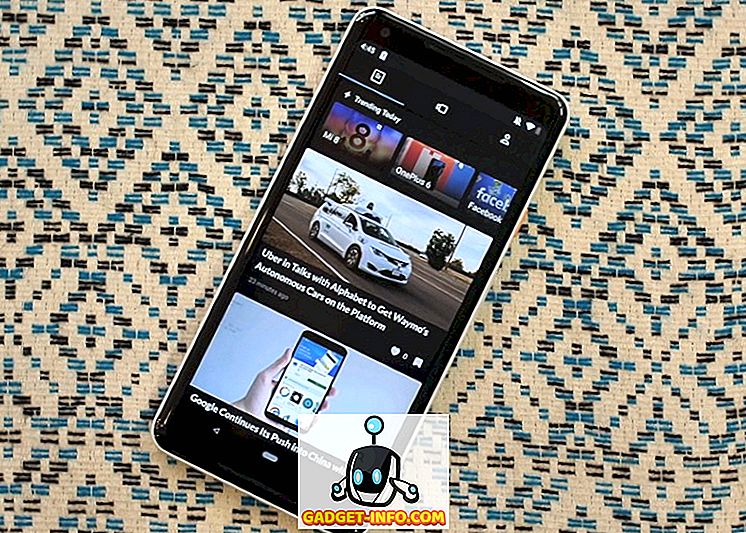Google Alexa konkurents - Google sākumlapa - ir pieejams nesen, un tas ir lieliski. Tā kā tas ir integrēts ar Google palīgu, tas, iespējams, ir gudrākais palīgs. Tas arī izskatās patiešām labs, un var viegli saplūst ar jūsu mājsaimniecību. Maināmās bāzes arī nesāpēs. Tomēr ierīce pašlaik ir pieejama tikai ASV. Tātad, ja neesat ASV un esat importējis ierīci, šeit ir norādīts, kā jūs varat iestatīt un lietot Google sākumlapu ārpus ASV:
Iestatiet Google sākumlapu
Pirmais solis, lai izveidotu Google sākumlapu, ir saistīts ar jūsu ierīci, izmantojot lietotni Google sākumlapa . Tas ir neapšaubāmi vienkāršākais solis, jo lietojumprogramma ir pieejama visur, un jūs varat to vienkārši lejupielādēt no Play veikala (bezmaksas). Kad tas būs izdarīts, varat vienkārši izpildīt tālāk norādītās darbības, lai iestatītu savu Google sākumlapu:
1. Savienojiet savu Google mājas ierīci ar strāvu un palaidiet Google mājas lietotni . Piekrītu pakalpojumu sniegšanas noteikumiem un konfidencialitātes politikai, pieskaroties pogai “ Pieņemt ”. Jums būs arī jāieslēdz lietotnes atrašanās vietas atļaujas .

2. Pēc tam lietotne sāks meklēt ierīces tālrunī. Tiklīdz tas atrod Google sākumlapu, tas automātiski aizvedīs uz nākamo ekrānu, kur jums ir jāpierakstās ar savu Google kontu .

3. Lietotnes sākuma ekrānā augšējā labajā stūrī pieskarieties ikonai “ierīces” . Lietojumprogramma tagad meklē ierīces, un, tiklīdz tā atradīs jūsu Google sākumlapu, vienkārši pieskarieties “ Iestatīt ”.

4. Izpildiet soļus, lai savienotu Google sākumlapu ar WiFi tīklu . Jūs varat redzēt brīdinājumu, ka Google mājas lapa ir ražota citā valstī, un, iespējams, nedarbosies ar jūsu WiFi tīklu. Pieskarieties “ Turpināt ”.

5. Kad esat pabeidzis soļus, jums tiks prasīts iestatīt Google mājas atrašanās vietu. Šeit varat ievadīt savu pilsētu un PIN / pasta kodu, un Google mājas to pieņems. Mēs izmantojām „New Delhi, Delhi, India”. Jums tiks lūgts arī izvēlēties noklusēto atskaņotāju jūsu Google sākumlapai. Varat izvēlēties kādu no pieejamajām iespējām (Google Play mūzika, YouTube mūzika, Spotify, Pandora), bet mēs demonstrēsim ar Spotify .

6. Kad visas darbības ir pabeigtas, lietotne jums iemācīs, kā lietot Google sākumlapu . Jūs varat turpināt to, ja jums nepieciešama palīdzība, vai vienkārši pieskarieties “ Izlaist ”.

Būtībā tas ir. Jūs esat veiksmīgi izveidojis Google sākumlapu, lai strādātu savā atrašanās vietā. Tagad jūs varat jautāt savai Google sākumlapai laika apstākļu atjauninājumus vai pārvietoties uz savu darbu, vai mājās (ja esat to iestatījis savā Google kontā), un tas tikai darbosies. Tomēr mums tas vēl ir jāizveido, lai atskaņotu mūziku.
Mūzikas atskaņošanas iestatīšana pakalpojumā Google sākumlapa
Google mājas skaļruņi ir patiešām lieliski, tāpēc jums patiešām ir jāizveido mūzikas atskaņošana. Tā kā mēs to uzstādām ārpus ASV, neviena no opcijām patiešām nedarbosies, tieši pie sikspārņu, ja vien neesat valstī, kas atbalsta Google Play mūziku, Spotify vai Pandora. Es mēģināju izveidot Google Play mūziku un YouTube sarkanu Google sākumlapā, un, kamēr man izdevās izveidot kontus, Google sākumlapa vienkārši nevēlējās strādāt ar šiem pakalpojumiem.
Tātad, es jums pastāstīšu, kā iestatīt Spotify un Pandora ar Google sākumlapu.
Spotify iestatīšana ar Google sākumlapu
Spotify iestatīšana ir diezgan vienkārša. Lai darbotos ar Google sākumlapu, jums Spotify būs nepieciešams Premium konts. Lai to izdarītu, varat vienkārši izpildīt tālāk norādītās darbības.
Piezīme . Ja jūs atrodaties valstī ar Spotify atbalstu, varat vienkārši izveidot kontu un abonēt Spotify Premium. Tas ir bezmaksas par vienu mēnesi, pēc tam jums būs jāmaksā $ 9, 99.
1. Instalējiet VPN paplašinājumu pārlūkā Chrome (jūs varat izvēlēties no dažādām iespējām) un izveidot savienojumu ar ASV atrašanās vietu.

2. Pēc tam dodieties uz Spotify tīmekļa vietni un noklikšķiniet uz “ Get Spotify Premium ”. Sekojošajā lapā noklikšķiniet uz “ Start Free Trial ” un aizpildiet savu pierakstīšanās informāciju.

Tagad jums būs jāiesniedz Spotify ar jūsu kredītkartes / debetkartes informāciju . Tas rada vēl vienu problēmu, jo jums ir nepieciešama kredītkarte ar ASV adresi, lai Spotify strādātu. Jūs varat izmantot tādus pakalpojumus kā “Entropay”, lai iegūtu virtuālo debetkarti ar ASV adresi. Viss, kas jums jādara, ir piereģistrēties Entropay un ielādēt naudu savā debetkartē. Kad jums ir jūsu virtuālā debetkarte, jūs varat vienkārši aizpildīt šīs ziņas par Spotify.
Kad esat izveidojis Spotify, varat vienkārši lūgt Google sākumlapu atskaņot kādu no Spotify dziesmām, un tas labprāt prasīs. Jūs pat varat iestatīt Spotify kā savu noklusējuma mūzikas lietotni, lai jūs varētu vienkārši izteikt pieprasījumus, piemēram, „ Hei Google, Alan Walker spēlēt Alone ”, un Google to meklēs Spotify.
Pandora iestatīšana ar Google sākumlapu
Pandora uzstādīšana ir vēl vienkāršāka. Viss, kas jums jādara, ir izmantot VPN ar ASV atrašanās vietu; dodieties uz Pandora vietni un pierakstieties kontā, kuru izmantojāt, lai iestatītu Google sākumlapu. Pandora ir pilnīgi bez maksas, un pēc tam varat vienkārši lūgt Google mājās atskaņot mūziku Pandorā.
Piezīme . Atskaņošana no Pandoras mums nedarbojās, tomēr es varu apstiprināt, ka iestatījums ir strādājis, jo Google mājas atbildēja, ka spēlē mūziku no Pandoras.
Iestatiet un lietojiet Google sākumlapu jebkur pasaulē
Ievērojot šīs darbības, varat viegli izmantot Google sākumlapu ārpus ASV. Kaut arī tādi pakalpojumi kā Google Play mūzika un YouTube Red nedarbojās, Spotify un Pandora ir labas alternatīvas lietošanai. Ja zināt par visiem trikiem, kas varētu iegūt Google Play mūziku, strādājot ar Google Home ārpus ASV, dariet mums to zināmu, un mēs noteikti izmēģināsim tos.
Google sākumlapa var arī darīt daudz vairāk, un jūs varat pārbaudīt sadaļu “Lietas, ko uzdot” Google mājas lietotnē, lai iegūtu detalizētu sarakstu ar lietām, ko Google mājas var darīt jūsu labā. Turpmāk sniegiet komentārus sadaļā “Google sākumlapa”.